VMware 打开运行一段时间后卡死,CPU占比增至100%的解决办法。
首先,本电脑系统环境
版本:Windows 10
版本号:21H2
虚拟机镜像:centos 7
VMware版本:Workstation 16 Pro
问题描述
打开虚拟机后可以正常运行,运行大约20分钟后突然卡死,风扇急速转动,然后通过任务管理器可以观察到VMware Workstation VMX应用程序的CPU占比高达80%,CPU的利用率增加至100%。使用任务管理器杀死VMware Workstation VMX程序后,CPU利用率就马上下降至恢复正常范围。
解决办法
一、检查Hyper-V没有开启
1、打开控制面板,找到程序和功能:
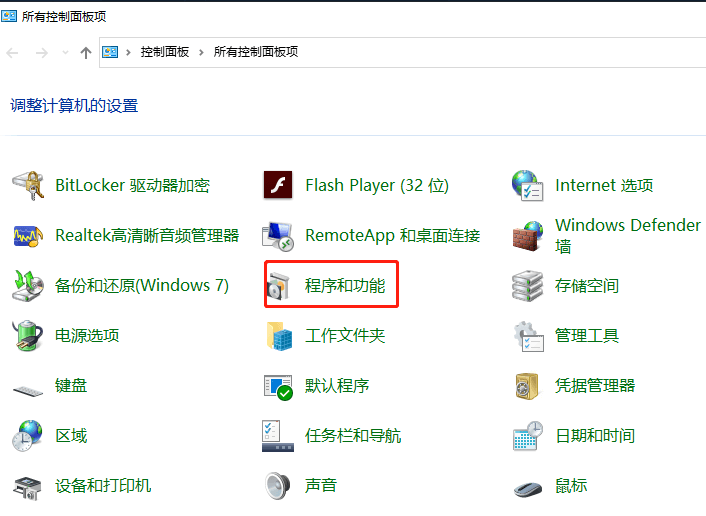
2、点击 启用或关闭Windows功能,确定Hyper-V如图所示,没有勾选。如果勾选了,就取消勾选后,确定。
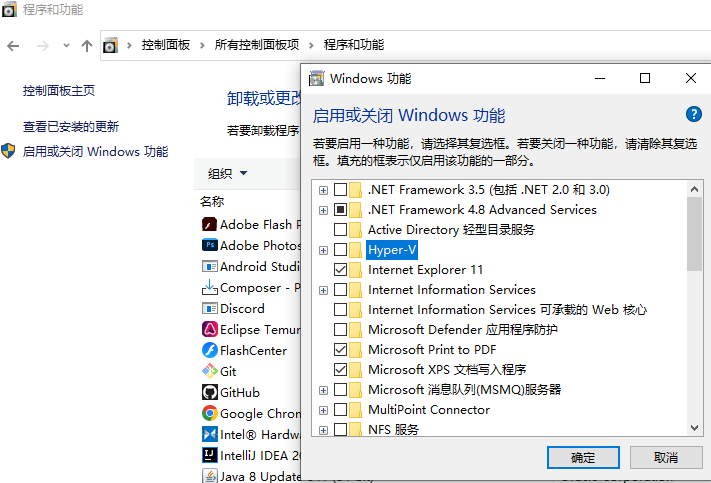
二.禁止HV主机服务
1、打开services.msc
按下win + R,输入services.msc,下滑找到HV主机服务:
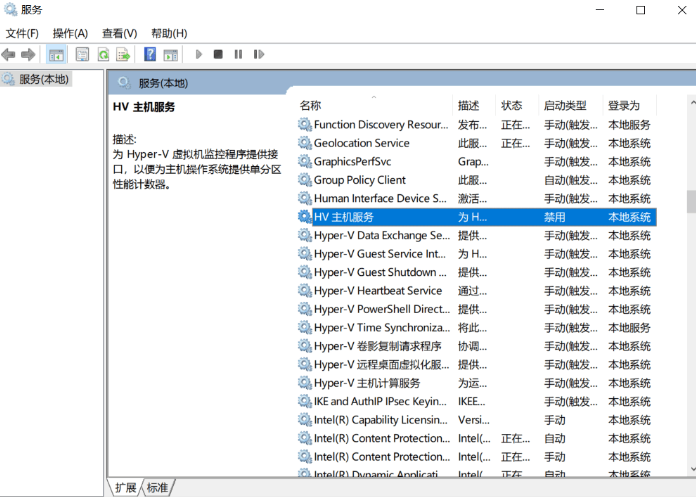
2、双击打开,将其设置为禁用

3、以管理员身份运行命令提示符

4、设置Hyper-V服务 为关闭状态。
bcdedit /set hypervisorlaunchtype off
5、重启电脑即可
